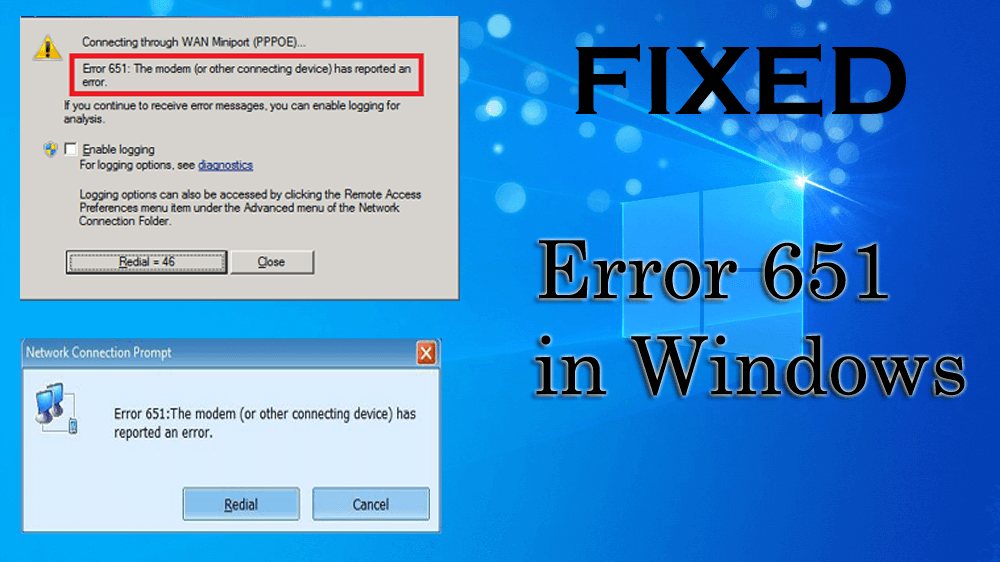
Mindannyian tudjuk, hogy a Windows operációs rendszerek miért népszerűek a felhasználók körében, mivel ez az operációs rendszer nagyon felhasználóbarát operációs rendszert biztosít a világon.
De semmi sem tökéletes, mivel a Windows rendszer elkezd néhány hibaüzenetet megjeleníteni, amely befolyásolja a felhasználók teljes munkáját és egyéb tevékenységeit számítógépes rendszerükön vagy laptopjukon keresztül.
Ebben a blogban a „ Hogyan javítható ki a 651-es hiba vagy a 651-es hibakód a Windows 7/8.1/10 rendszerben?” témával foglalkozom. Ez a hiba nagyon bosszantó, és sok Windows-felhasználó szenved ettől a problémától.
Ez a probléma akkor jelentkezik, amikor a felhasználók hajlamosak bármilyen webes/internethez kapcsolódó feladatot elvégezni a modem használatával Bridge módban. A probléma akkor merül fel, amikor a felhasználók PPPoE-kapcsolaton keresztül próbálnak csatlakozni . Ez a hiba megegyezik a 6978-as hibakóddal vagy hasonló a Windows XP rendszeren.
Bizonyos helyzetekben ez nem jelent komoly problémát, de néha a modem vagy az útválasztó lefagy, és itt a fő probléma az, hogy nem tudja használni az internetkapcsolatot az asztali Windowson keresztül.
Ez a probléma frusztrálttá teheti Önt, mivel hajlamosak egy meghatározott időintervallum után felbukkanni, és megoldást kérni. Ezt a problémát még a Windows-diagnosztika alkalmazása után sem tudja megoldani.
Lehet, hogy nem kell aggódnia, csak folytassa a blog olvasását, és alkalmazza egymás után az alábbi megoldásokat, és csatlakozzon az internethez a 651-es hiba nélkül .
Mik a 651-es hiba okai?
Az alábbiakban felsoroljuk azokat az okokat, amelyek miatt a 651-es hiba megjelenik a Windows operációs rendszerben. Nézze meg őket, és ismerje meg őket.
- Windows rendszerleíró adatbázis-sérülés
- Amikor egy raspppoe.sys nevű rendszerfájl rossz helyre kerül vagy megsérül
- Lehetséges, hogy az IP-beállítások sérültek vagy nem megfelelőek
- Az internet konfigurációja hibás
- Rossz kapcsolat a szélessávon.
- Letiltott LAN-kártya az asztalon
- A rendszer illesztőprogramja megsérült a rendszert ért vírustámadás miatt
- A kémprogramok zavarhatják a rendszer modemcsatlakozását is.
- Harmadik fél tűzfalalkalmazása blokkolja a kapcsolatot.
Most, hogy ismeri a 651-es hiba okát, megszabaduljunk ettől a hibától a megoldások alkalmazásával, és nézzük meg, melyik oldotta meg a problémát.
Hogyan javíthatom ki a 651-es hibát a Windows 10 rendszerben?
Annak érdekében, hogy megoldja a 651-es hibát , amikor megpróbál csatlakozni az internethez , hajtsa végre az alább említett megoldásokat, és gond nélkül csatlakozzon az internethez.
Tartalomjegyzék
1. megoldás – Power Cycle Modem és Router
A router bekapcsolásához hajtsa végre az alábbi lépéseket egyenként.
- Először is kapcsolja ki a számítógépet és kapcsolja ki a Routert, majd kapcsolja le a modemet
- Miután eltávolította az összes kábelt, amely a számítógéphez, a modemhez vagy a routerhez csatlakozik
- Végül csatlakoztassa mindegyiket, és indítsa újra a Windows számítógépet
2. megoldás – Javítsa meg a rendszerleíró adatbázist, és távolítsa el a kéretlen rendszerleíró kulcsokat
Általában a 651-es hibakód mögött meghúzódó fő ok a rossz rendszerleíró fájlok, a sérült vagy korrupt rendszerleíró kulcsok okozhatják ezt a problémát. Tehát a sérült rendszerleíró adatbázis kijavításához el kell távolítania a kéretlen rendszerleíró kulcsokat.
Kipróbálhatod a CCleanert. Ez a szoftver kifejezetten a sérült registry-, rendszer- és dll-fájlok vizsgálatára és eltávolítására van programozva. Ez segít a járművezetői problémák kezelésében is.
Szerezze be a CCleanert a kéretlen fájlok eltávolításához a számítógépről
3. megoldás – Javítsa meg és frissítse a raspppoe.sys fájlt
A probléma másik nagy oka egy rossz helyen elhelyezett RAS PPPOE fájl , ez a Windows 7 illesztőprogramjában található rendszerfájl. A raspppoe.sys néven is ismert.
Először ellenőrizze, hogy az eredeti fájl elérhető-e a tényleges helyén, vagy készítsen biztonsági másolatot róla későbbi használatra. Ha nem találja ezt a fájlt, használja az alábbi megoldást:
- Töltse le a raspppoe.sys fájlt az internetről, vagy másolhatja ezt a fájlt bármely más egészséges számítógépről/laptopról.
- Miután átadta a fájlt egy adott helyen, a C:WindowsSystem32Drivers
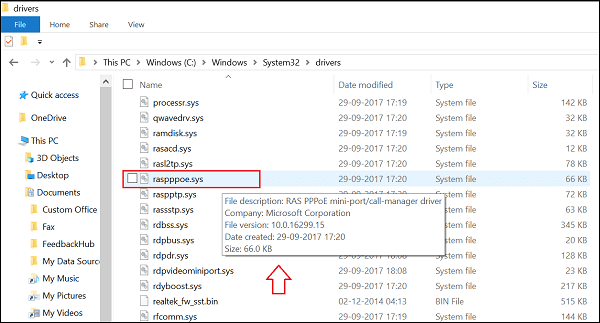
- Végül próbálja meg újra csatlakoztatni a modemet, és remélhetőleg jól fog működni
A raspppoe.sys fájl javítása és frissítése után egyszerűen csatlakoztathatja modemet vagy bármely más eszközt anélkül, hogy a képernyőn 651-es hiba jelenik meg.
4. megoldás – Hozzon létre egy új PPP0E kapcsolatot
Mint fentebb említettem, a probléma a nem megfelelően konfigurált PPPoE kapcsolat miatt van. Tehát a régi törlése és új kapcsolat létrehozása javíthatja a 651-es hibát .
Íme a lépések ehhez:
- Nyomja meg a Windows gombot
- Vezérlőpult típusa
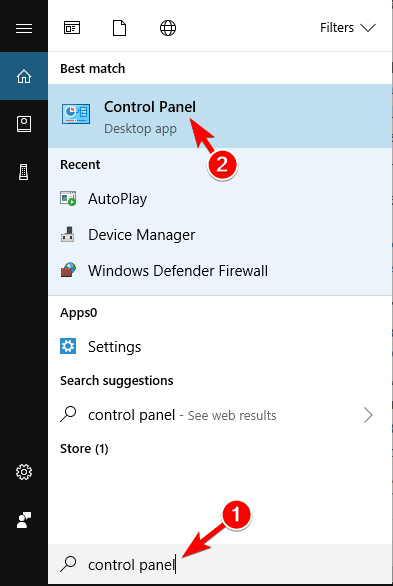
- Kattintson a Hálózatok és internet elemre , és válassza az állapot és a feladat megjelenítését
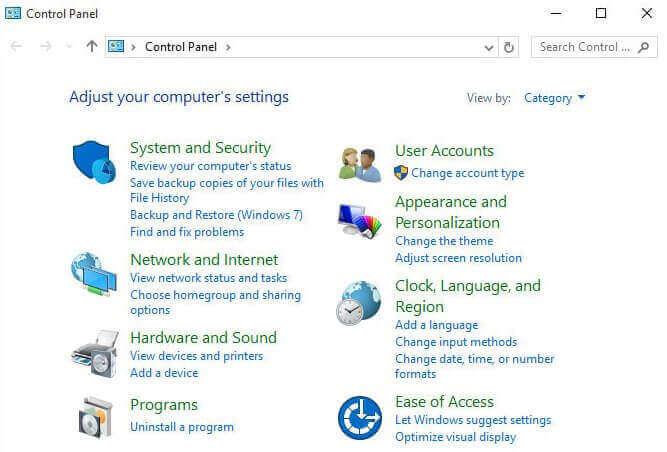
- Ezután válassza az „ Új kapcsolat vagy hálózat beállítása ” lehetőséget.
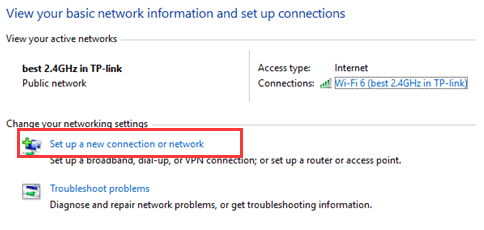
- Ismét válassza a „ Kapcsolódás az internethez ” lehetőséget, majd kattintson a Tovább gombra egy új PPPoE kapcsolat létrehozásához
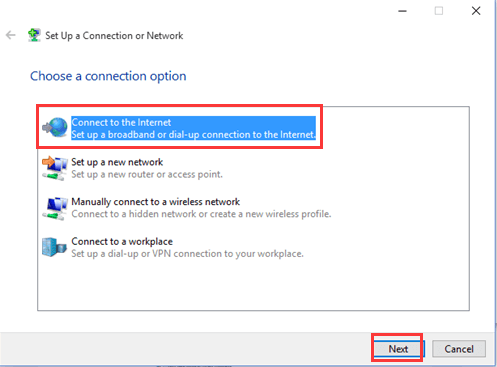
- Kattintson a Broadband (PPPoE) elemre .
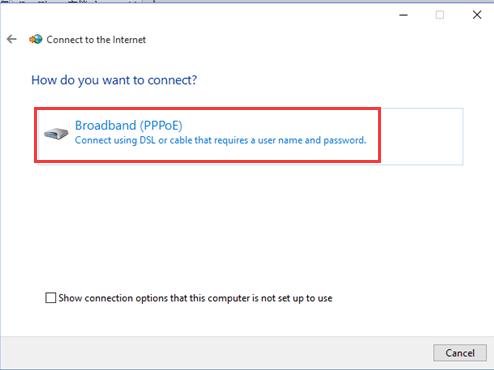
- Adja meg a kapcsolat tetszőleges nevét, adjon hozzá felhasználónevet, jelszót és IPS-adatokat, majd kattintson a Csatlakozás gombra
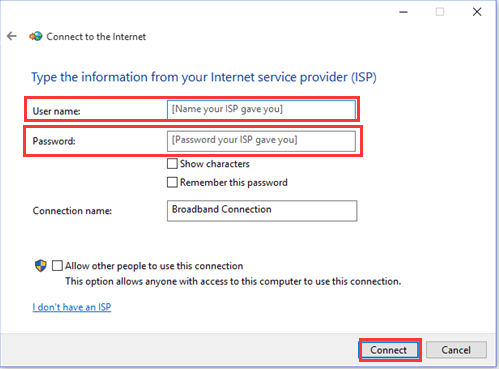
Miután az összes lépést elvégezte és a hitelesítési adatok helyesek, könnyedén csatlakozhat az internethez anélkül, hogy a 651-es hiba többé megjelenne.
5. megoldás – Telepítse újra a LAN-kártya illesztőprogramjait
Először távolítsa el a LAN-kártya illesztőprogramját az asztalról, majd telepítsen újra egy újat, hogy kijavítsa a 651-es hibát a modemkapcsolaton.
Ez az újratelepítési módszer minden bizonnyal segít a 651-es hiba kijavításában és a modemkapcsolat megfelelő működésében.
6. megoldás – Tiltsa le az IPV6-ot a Windows 7 és 8 rendszerben
Az Internet Protocol Version 6 (IPV6) a Windows Internet és a modem egyik fontos része. Próbálja meg letiltani az IPV6-ot, néha ez megoldhatja ezt a problémát.
- Lépjen a Vezérlőpultra a Start menüből
- Kattintson a „ Hálózati és megosztási központ ” elemre
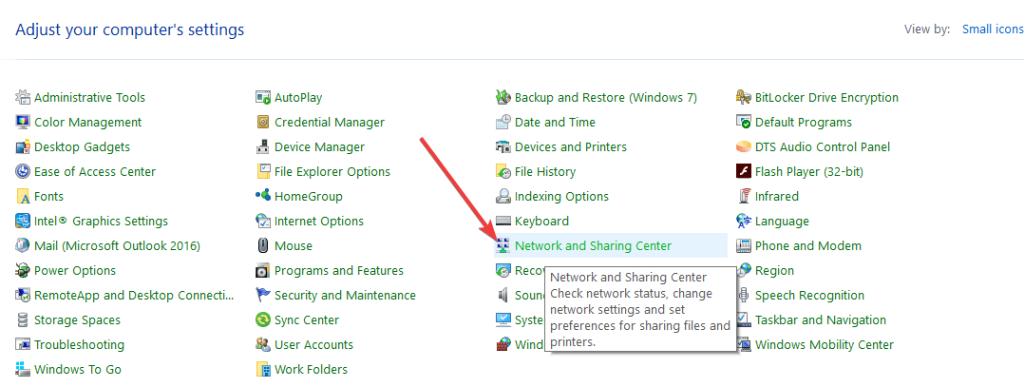
- Válassza a Tulajdonságok lehetőséget , és törölje az „ Internet Protocol Version 6 ” (TCP/IPV6) opciót.
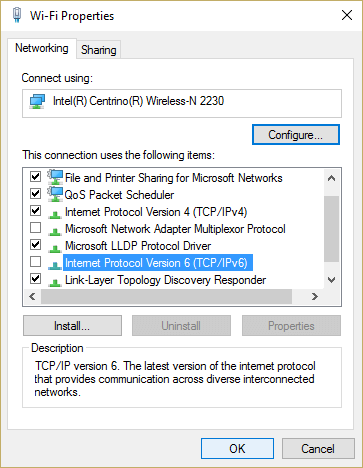
Most, hogy letiltotta az IPV6-ot a Windows operációs rendszerben, próbáljon meg csatlakozni az internethez, és ellenőrizze, hogy a 651-es hiba továbbra is fennáll-e vagy sem.
7. megoldás – Hozzon létre új tárcsázót, és indítsa újra az ADSL modem útválasztót
Ez a megoldás lehet a legapróbb módja a 651-es hibakód megoldásának . Hozzon létre egy új tárcsázót, és törölje a régebbi tárcsázót. Először távolítsa el a tárcsázót, majd hozzon létre egy újat.
A folyamat végrehajtása után indítsa újra az ADSL modem útválasztót, és csatlakoztassa újra a kapcsolatot.
8. megoldás – Telepítse újra/frissítse a LAN-kártya illesztőprogramjait
Ez a végső megoldás, amely segít a 651-es Windows 10 hiba kijavításában . Az Eszközkezelő segítségével telepítse az illesztőprogramokat az internetes felhasználó számára. Hajtsa végre az alábbi lépéseket a LAN-kártya illesztőprogramjának újratelepítéséhez.
- Nyomja meg a Windows ikont
- Írja be a Vezérlőpultot , és nyomja meg az Enter billentyűt
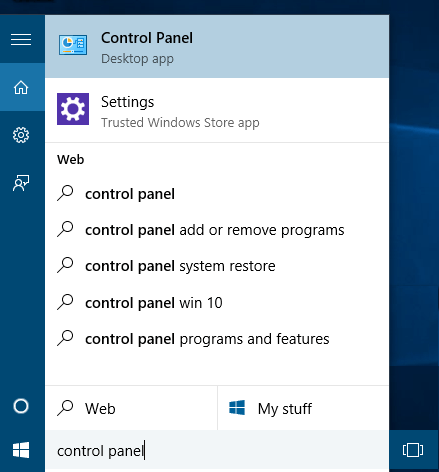
- Kattintson az " Eszközkezelő " elemre
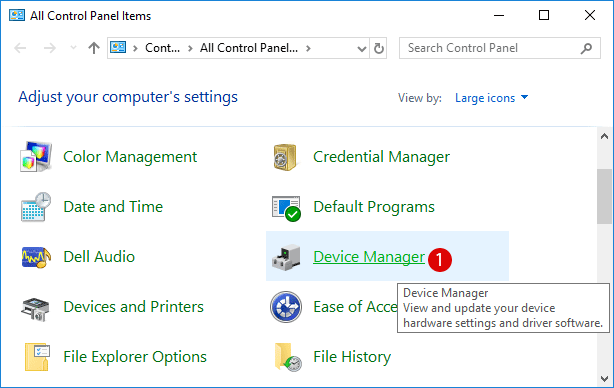
- Keresse meg a Hálózati adaptert, kattintson rá jobb gombbal, és válassza a Tulajdonságok lehetőséget
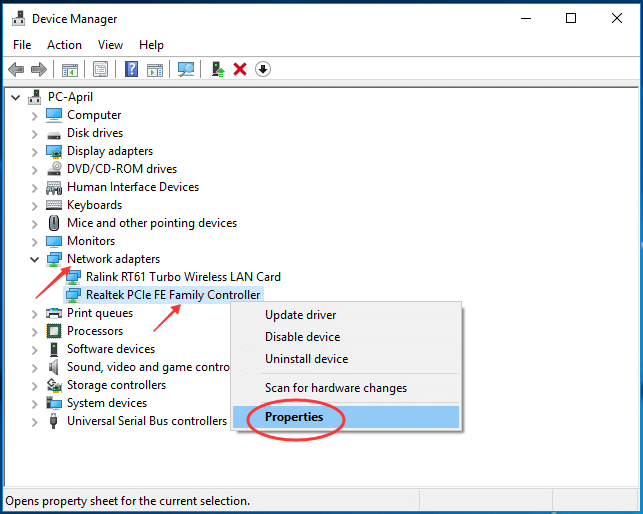
- Válassza ki a frissíteni kívánt hálózatot, kattintson duplán a megnyitásához, majd kattintson az Illesztőprogram fülre
- Kattintson az Illesztőprogram frissítése gombra.
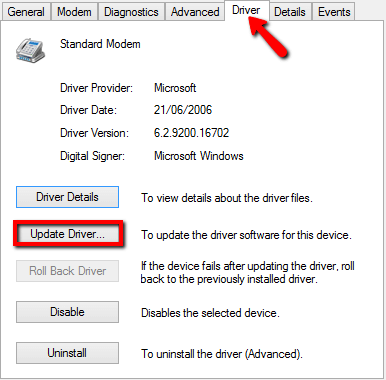
A Driver Easy segítségével a rendszer-illesztőprogramokat is javíthatja vagy frissítheti . Ez az eszköz nemcsak az illesztőprogramokat frissíti, hanem az illesztőprogramokkal kapcsolatos problémákat is, például az illesztőprogram-hibákat , az elavult rendszer-illesztőprogramot automatikusan, könnyedén kijavítja.
Az illesztőprogram egyszerű frissítése az illesztőprogramok egyszerű frissítéséhez.
Javasolt megoldás – Javítsa ki a különféle számítógépes hibákat és problémákat
Számos Windows PC-hiba és probléma van, amelyek nagyon makacsok, és nem oldhatók meg manuálisan. Ehhez kipróbálhatja a PC-javító eszközt .
Ezt a fejlett javítóeszközt szakemberek tervezték, és minden személy számára könnyen kezelhető. Ez az eszköz néhány kattintással eltávolítja a hibákat a számítógépéről, például DLL-t, böngészőt, rendszerleíró adatbázist, BSOD-t, frissítést, játékhibákat, kijavítja a rendszerfájlokat és sok mást.
Csak le kell töltenie az eszközt, átvizsgálja a számítógépét, észleli a problémát, és automatikusan megoldja azokat, és optimalizálja a számítógép teljesítményét, mint egy újat.
Szerezzen be PC-javító eszközt a különféle hibák és problémák kijavításához
Következtetés
A blogot azzal zárom, hogy bemutatom azokat a megoldásokat, amelyek elvezetik a 651-es hiba elhárításához Windows operációs rendszerében.
Hajtsa végre a javításokat egymás után, és nézze meg, melyik felel meg a 651-es hiba megoldásának , amikor megpróbál csatlakozni az internethez. Ezen kívül átvizsgálhatja számítógépét az ajánlott eszközzel, amely megtisztítja a rendszert a hibáktól.
![Hogyan lehet élő közvetítést menteni a Twitch-en? [KIFEJEZETT] Hogyan lehet élő közvetítést menteni a Twitch-en? [KIFEJEZETT]](https://img2.luckytemplates.com/resources1/c42/image-1230-1001202641171.png)
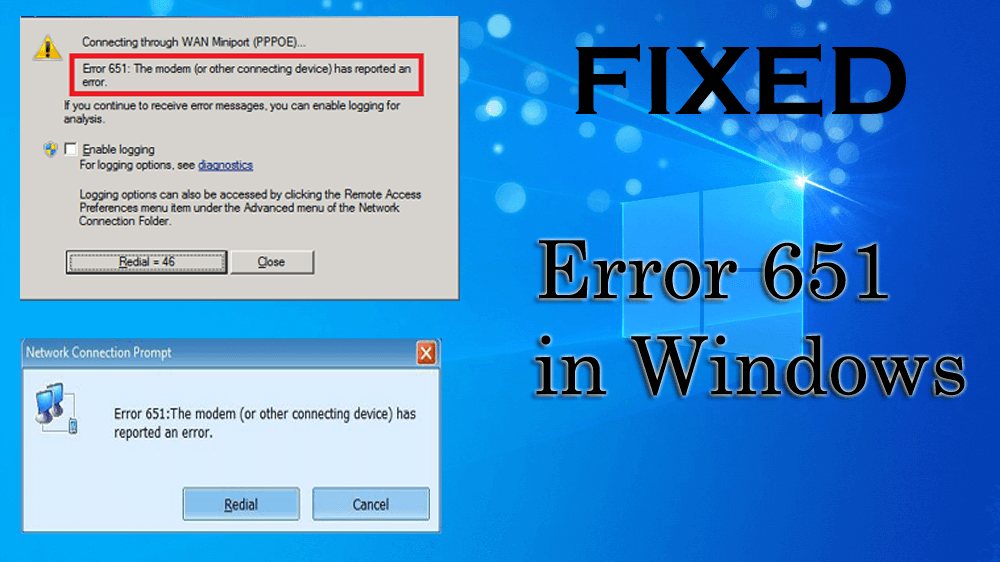
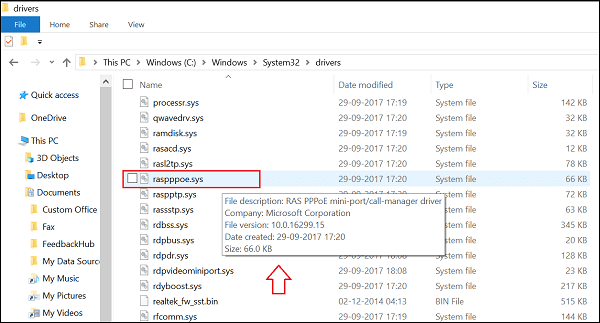
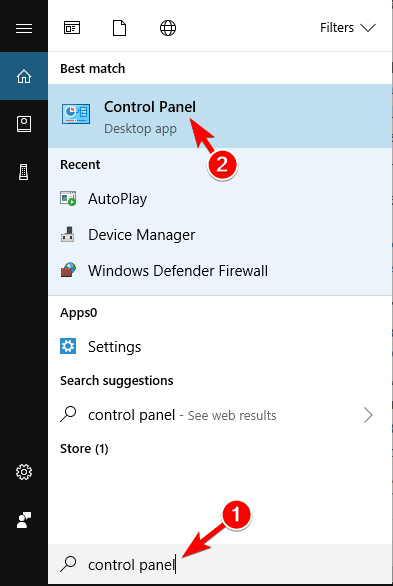
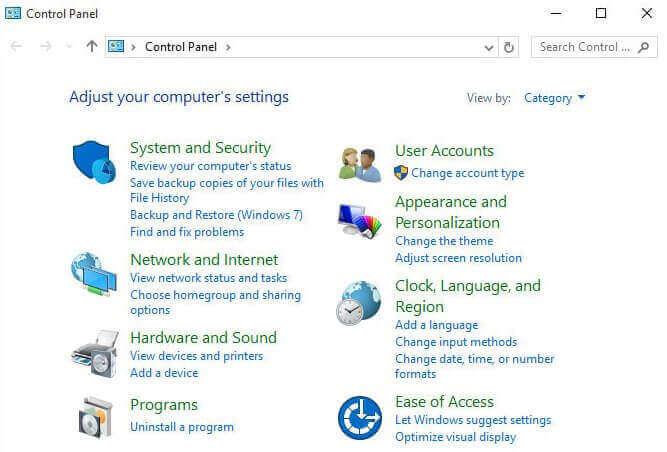
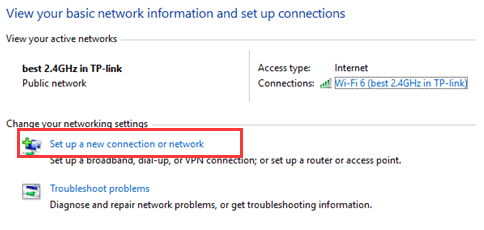
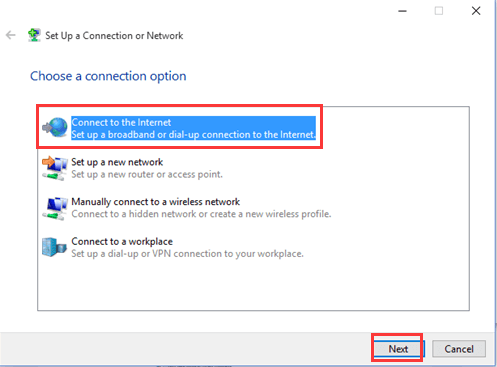
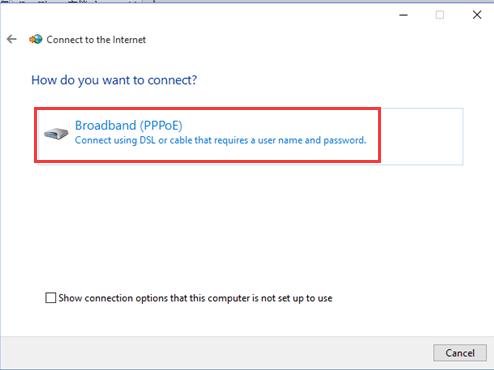
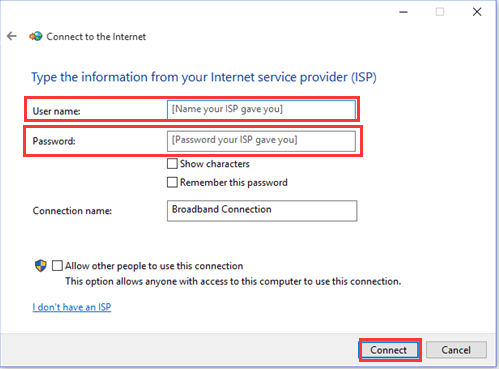
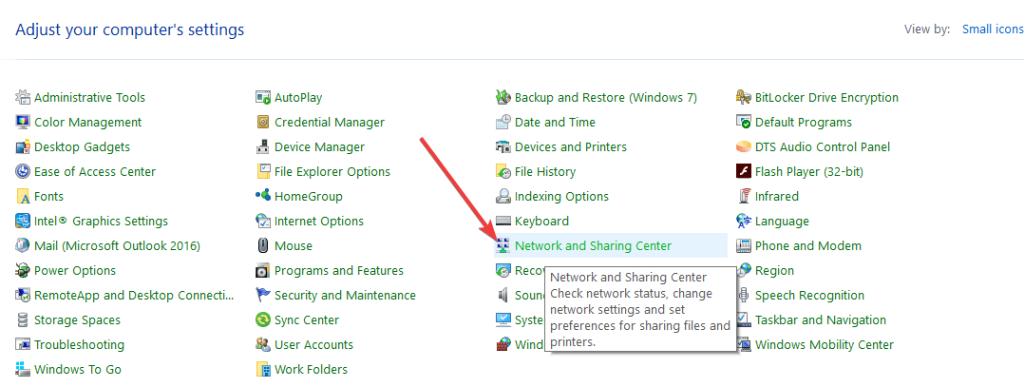
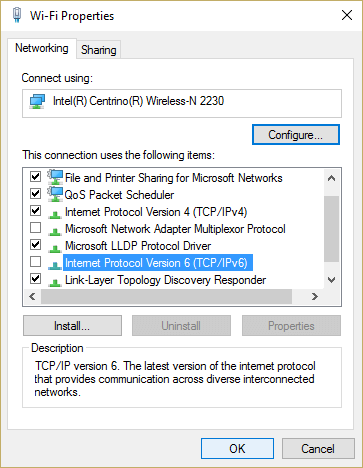
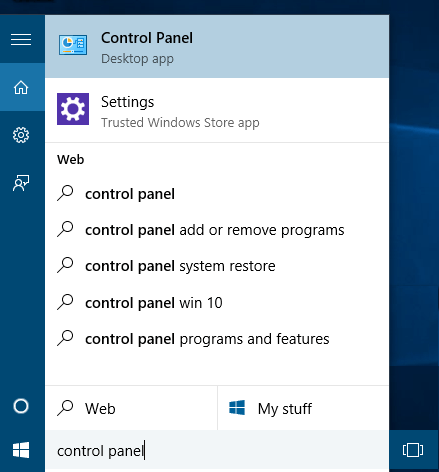
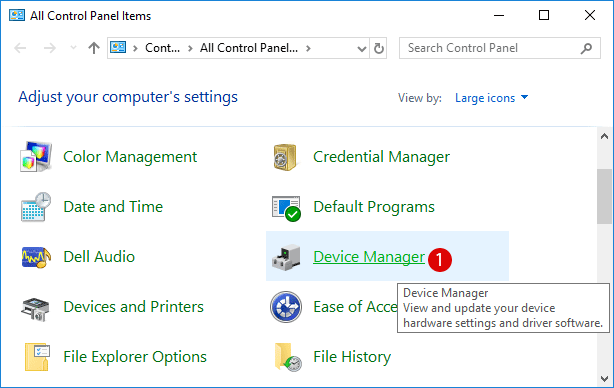
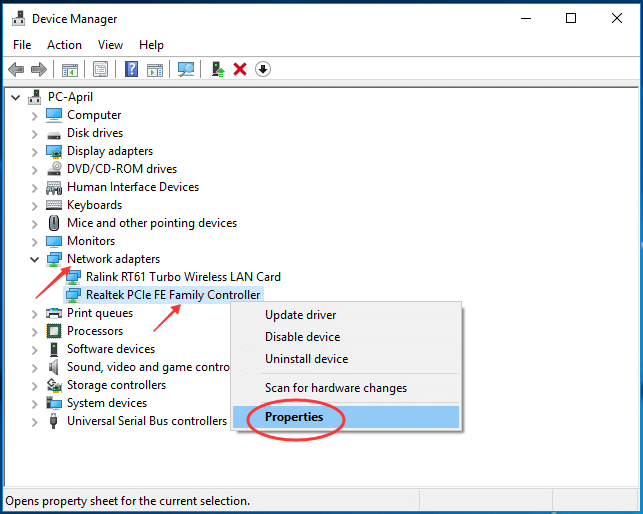
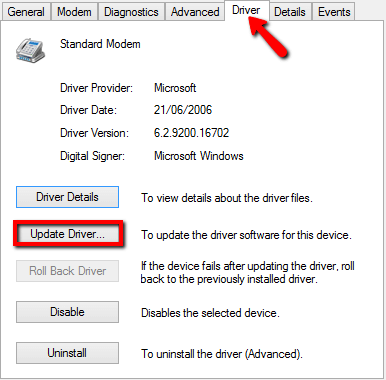


![[JAVÍTOTT] „A Windows előkészítése, ne kapcsolja ki a számítógépet” a Windows 10 rendszerben [JAVÍTOTT] „A Windows előkészítése, ne kapcsolja ki a számítógépet” a Windows 10 rendszerben](https://img2.luckytemplates.com/resources1/images2/image-6081-0408150858027.png)

![Rocket League Runtime Error javítása [lépésről lépésre] Rocket League Runtime Error javítása [lépésről lépésre]](https://img2.luckytemplates.com/resources1/images2/image-1783-0408150614929.png)



